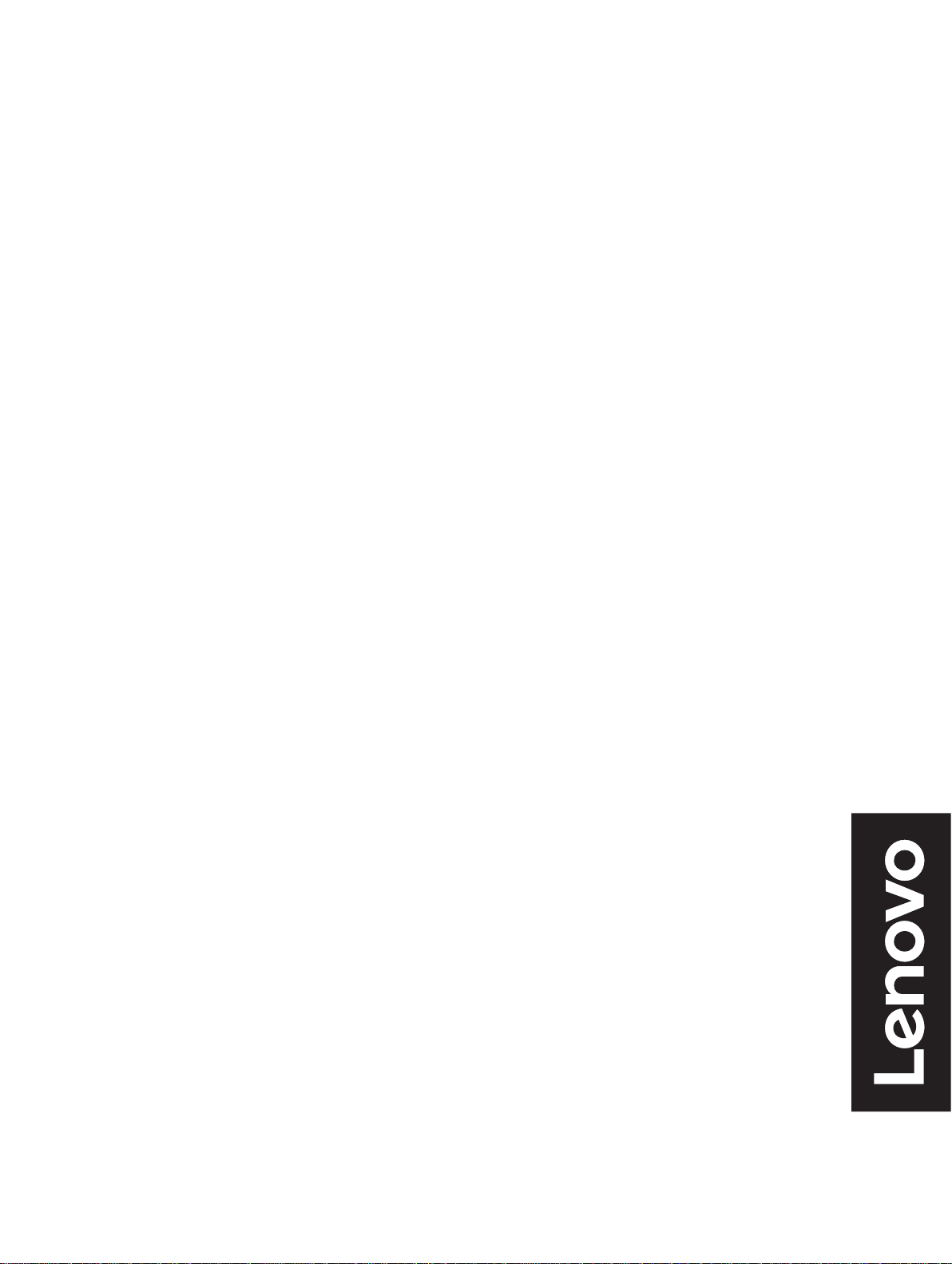
Lenovo
D20-20
ユーザーズ ガイド
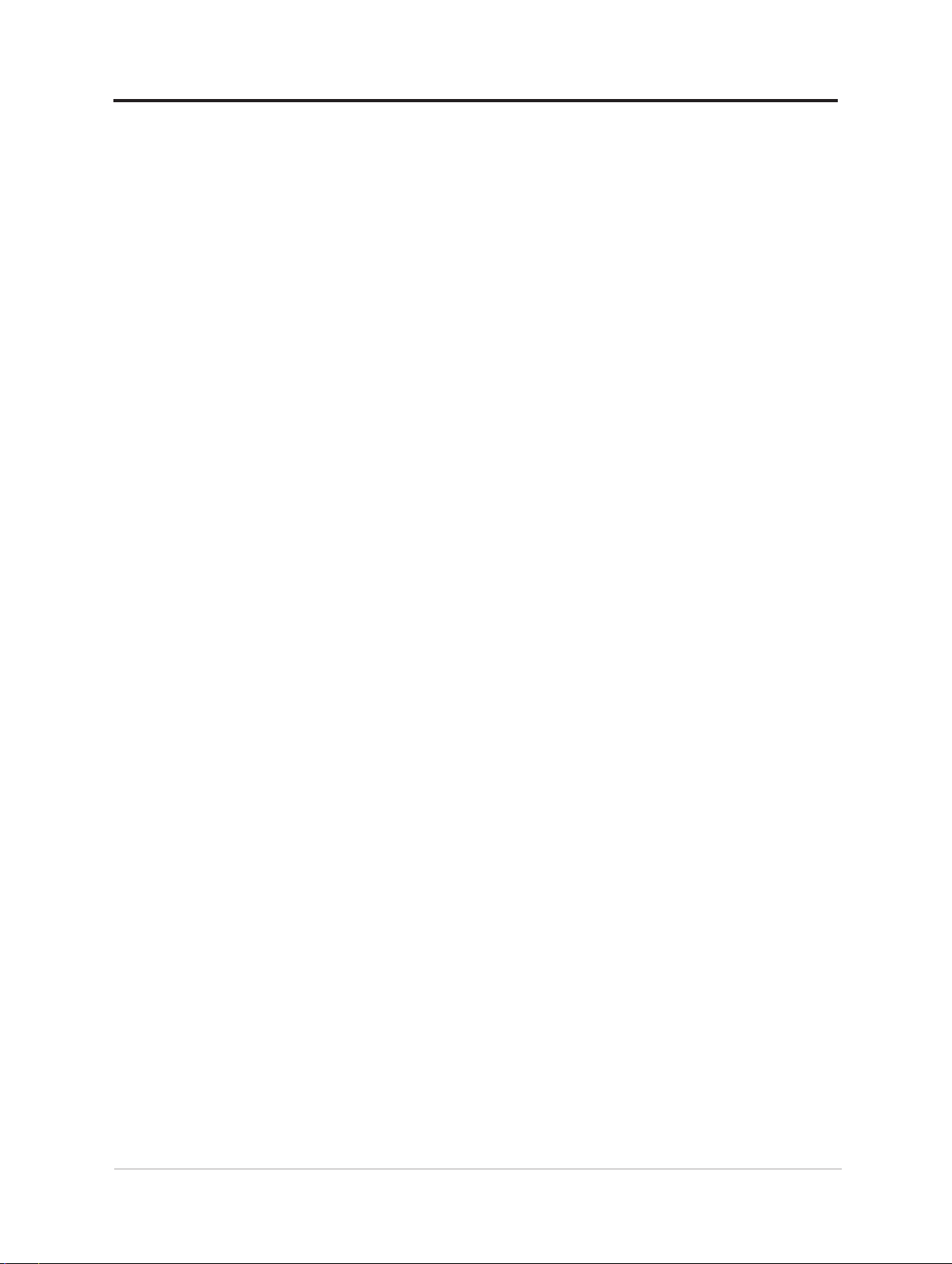
製品番号
LI2054A
66C4-KAC1-WW
66C4-KCC1-WW
第 1 版 (2020 年 7 月 )
© Copyright Lenovo 2020.
LENOVO 製品、データ、コンピュータソフトウェア、サービスは自費で独占的に開発されたものであり、
48 C.F.R. 2.101 で定義されたように市販品として政府事業体に販売され、使用、複製、開示する権利
に制限されています。
米国政府の制限付き権利に関する注意事項:製品、データ、コンピュータソフトウェアまたはサービ
スが一般調達局「GSA」契約に従って配布される場合、使用、複製、または開示は契約番号
GS-35F-05925 で定義された制約に従います。
i
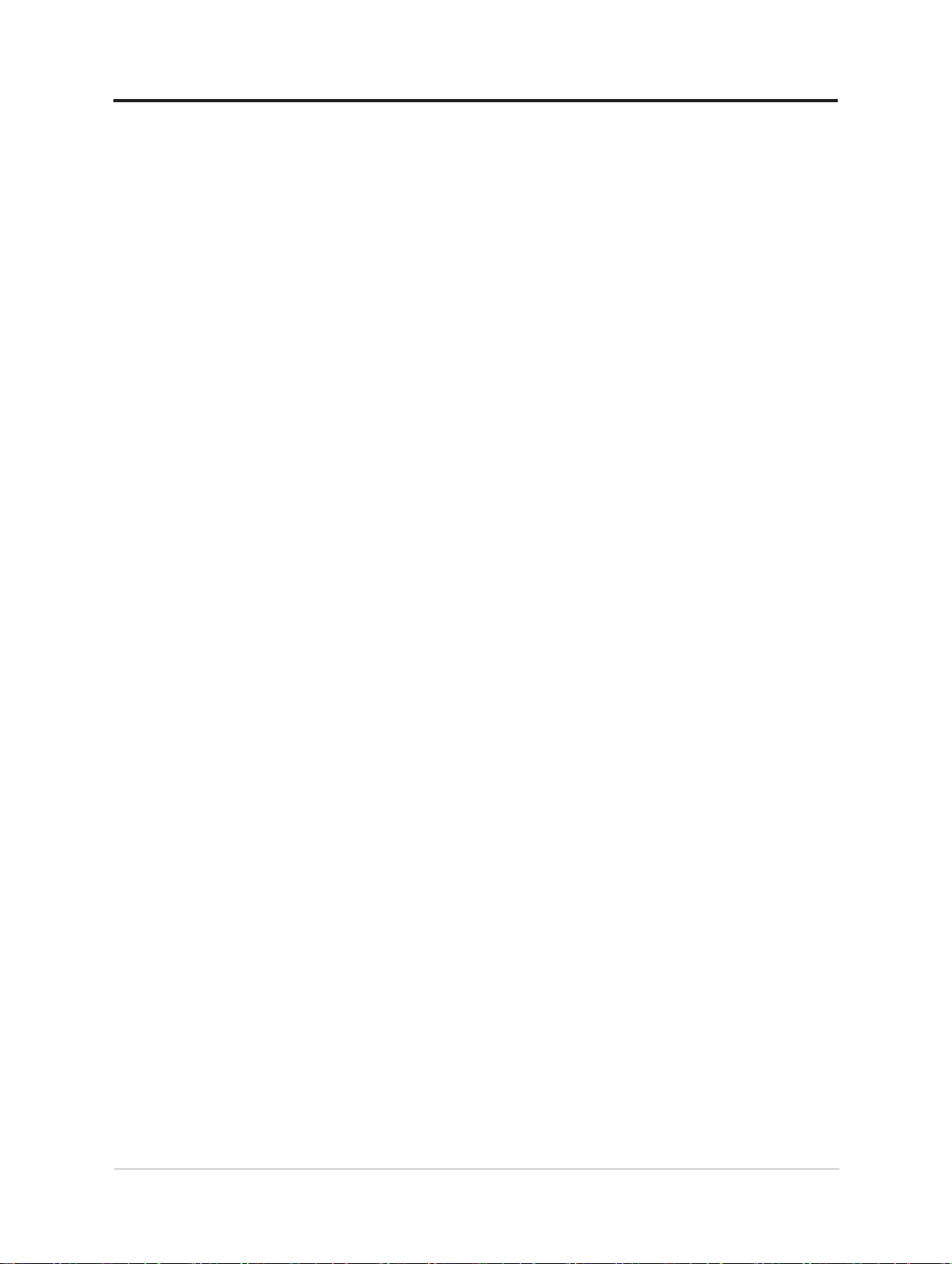
目次
安全に関する情報 ............................................................................................. iv
一般安全のガイドライン ..................................................................................................... iv
第 1 章 はじめに .............................................................................................1-1
同梱されているもの..........................................................................................................1-1
使用上のご注意 ...............................................................................................................1-2
製品の概要 ...................................................................................................................... 1-2
モ ニ タ ー の セ ットアップ .....................................................................................................1-4
第 2 章 モニターの調整と使用 ........................................................................2-1
快 適 性とアクセシビリティについて ....................................................................................2-1
作業エリアを整理する ......................................................................................................2-1
モニターの位置の調整と視聴 ...........................................................................................2-1
健康な作業習慣のための小さなヒント .............................................................................2-2
モニターの画像を調整する ...............................................................................................2-3
サポートされる表示モードを選択します ............................................................................ 2-8
電源管理について ............................................................................................................2-9
モニターのお手入れ .......................................................................................................2-10
モニター台とスタンドの取り外し .....................................................................................2-10
壁 取り付 け(オプション ) ...................................................................................................2-10
第 3 章 参考情報 .............................................................................................3-1
モニターの仕様 ................................................................................................................3-1
トラブ ルシュー ティング ......................................................................................................3-3
手動画像設定 ..................................................................................................................3-4
モニタードライバーを手動でインストールする ..................................................................3-5
ii
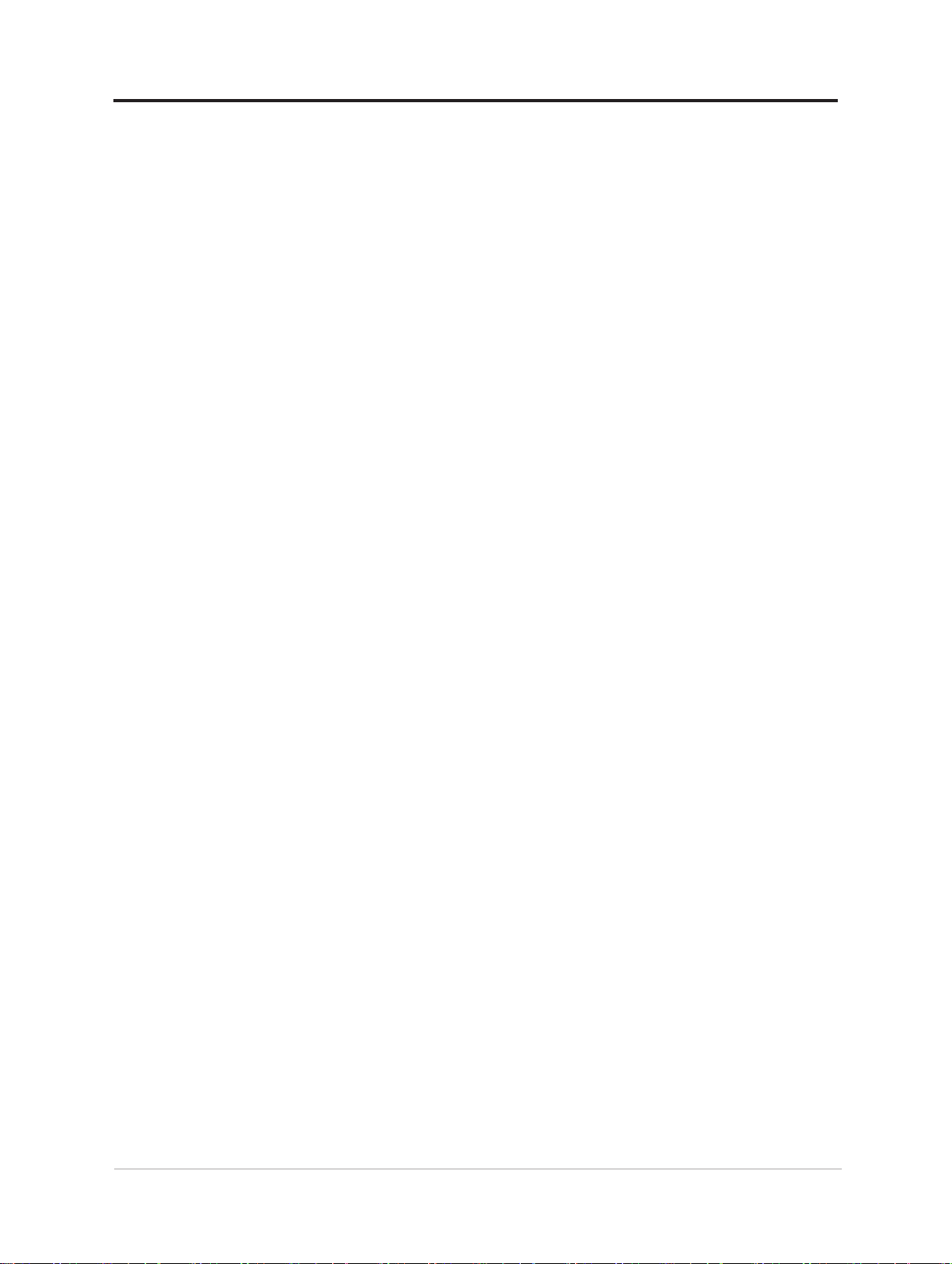
付録 A サービスとサポート ........................................................................... A-1
情報登録 ........................................................................................................................ A-1
オンライン技 術サポート .................................................................................................. A-1
電話による技術サポート .................................................................................................. A-1
付録 B ご注意 ................................................................................................ B-1
リサイクル 情 報 ................................................................................................................ B-2
商標 ................................................................................................................................ B-3
電源コードと電源アダプタ ............................................................................................... B-3
iii
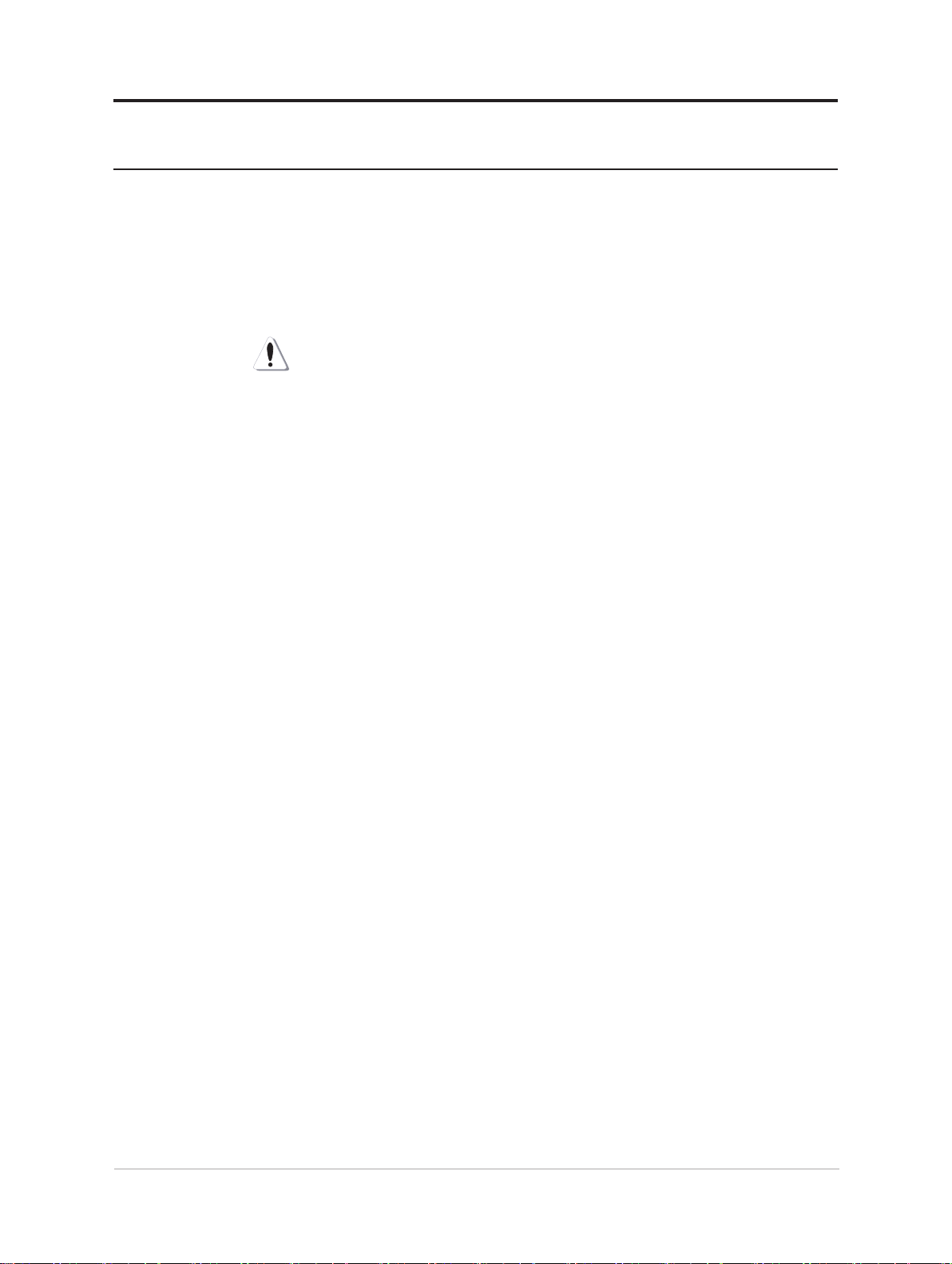
安全に関する情報
一般安全のガイドライン
コンピュータを安全に使用するためのヒントについては、以下のWebサイトにアク
セスしてください。
http://www.lenovo.com/safety
本製品を設置する前に、安全に関する情報をお読みください。
危険
あらゆる危険を回避するために:
• 本体カバーは取り外さないでください。
• スタンドを取り付けるまで、この製品を使用しないでください。
• 激しい雷雨のときなどは、本体を接続したり、接続を外したりしないでくださ
い。
• 電源コードは適切に接続し、接地します。
• 本製品を接続する機器もまた適切に配線され、接地する必要があります。
• モニターを電源供給と隔離する際は、電源コードをコンセントから抜き取りま
す。コンセントは、手の届きやすい位置のものをお使いください。
機器の操作、取り付け、修理、輸送、保管を行っているとき、危険が及ばないよ
うに特別な注意を払うために、必要な取扱説明書がすぐ手の届くところに保管す
る必要があります。
感電の危険があるため、専門家でない限り、操作指示で触れてない修理は行わな
いでください。
お取扱いについて:
• モニターの重量が 18 kg (39.68 ポンド) を超える場合は、2 人以上で移動または持
ち上げるようにしてください。
iv
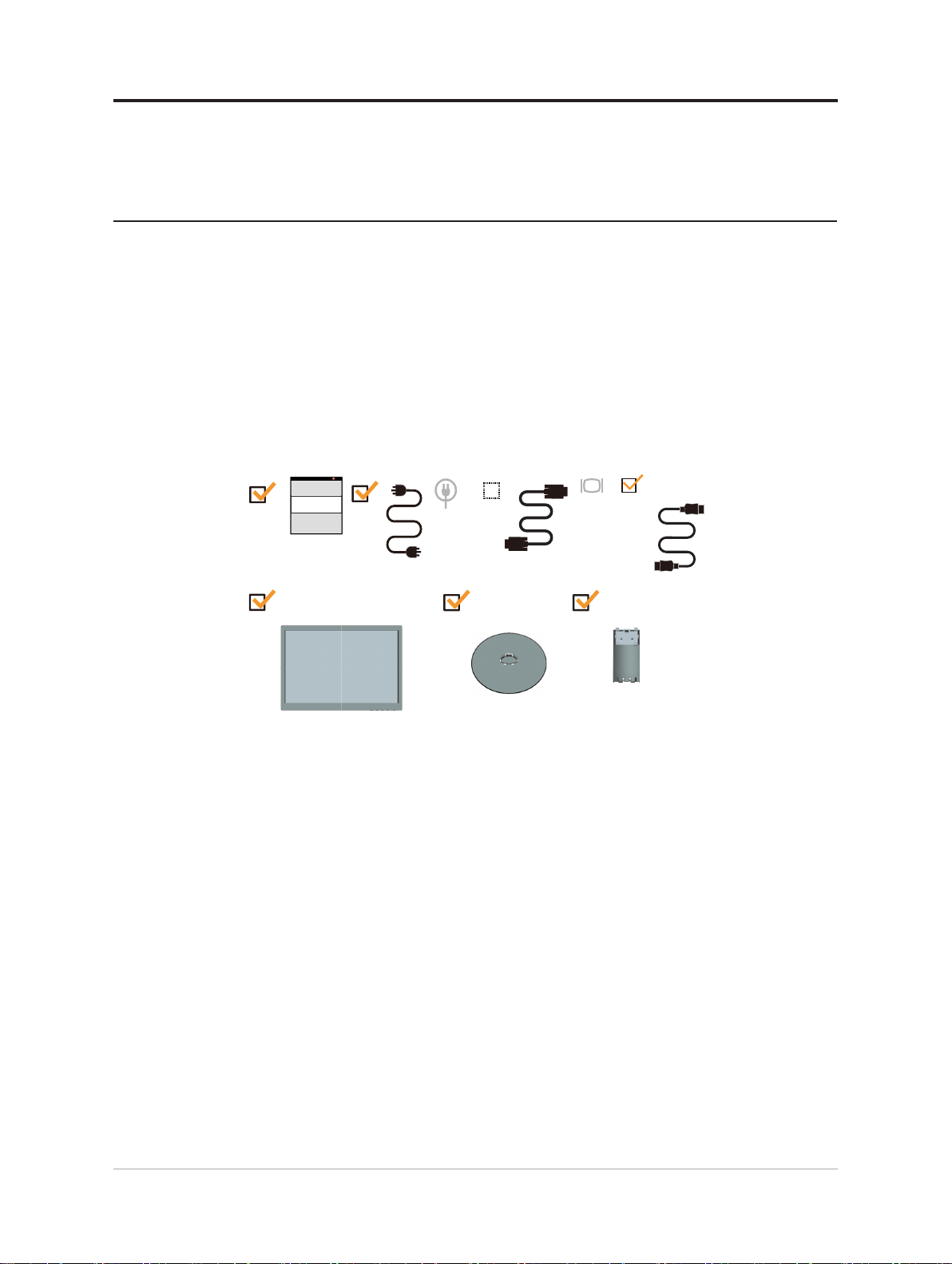
第 1 章 はじめに
このユーザーズガイドには、ユーザーのための詳細な操作指示が記載されていま
す。簡易説明の概要については、セットアップポスターを参照してください。
同梱されているもの
本製品には、次の付属品が同梱されています。
■ 情報パンフレット
■ フラットパネルモニター
■ 電源コード
■ アナログ ケーブル (オプション)
■ HDMI ケーブル
■ ベース
■ スタンド
HDMI
1-1 フラットパネルモニターユーザーズガイド
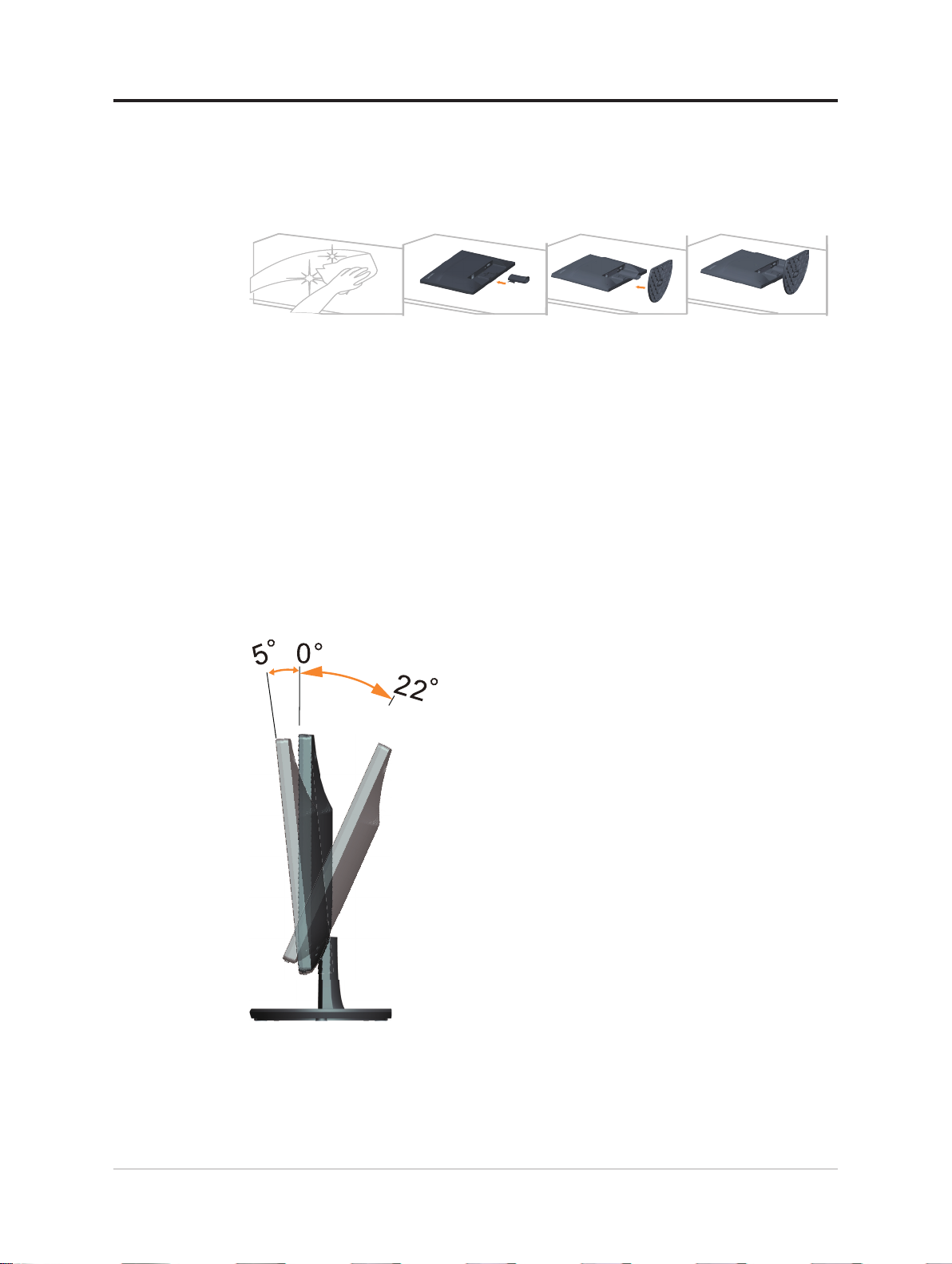
使用上のご注意
モニタをセットアップするには、以下の図を参照してください。
注意:モニターの画面領域を手で触らないようにしてください。画面領域はガラ
スでできているため、荒っぽい取り扱いや過度に圧力をかけることにより破損す
る場合があります。
1. モニターの画面を下にして、柔らかい平らな面に置きます。
2. 台をスタンドに、所定の位置に固定されるまで挿入します。
3. スタンドの組立用ブラケットをモニターと一直線に並べます。
注意:VESAマウントを取り付けるには、2-10ページの「壁取り付け(オプション)」
を参照してください。
製品の概要
本セクションでは、モニタ位置の調整、ユーザー制御の設定、ケーブルロックス
ロットの使用に関する情報を紹介しています。
調整のタイプ
傾き
傾きの範囲の例については、以下の図を参照してください。
第 1 章 はじめ に 1-2

モニターのコントロール
パネルフレームのキーパッド制御は、さまざまな機能にアクセスできます。
これらのキーパッド制御を利用する方法の詳細については、2-3ページの「モニタ
ーの画像を調整する」を参照してください。
ケーブルロックスロット
本機は、モニターの背面にケーブルロックスロットがあります。
1-3 フラットパネルモニターユーザーズガイド
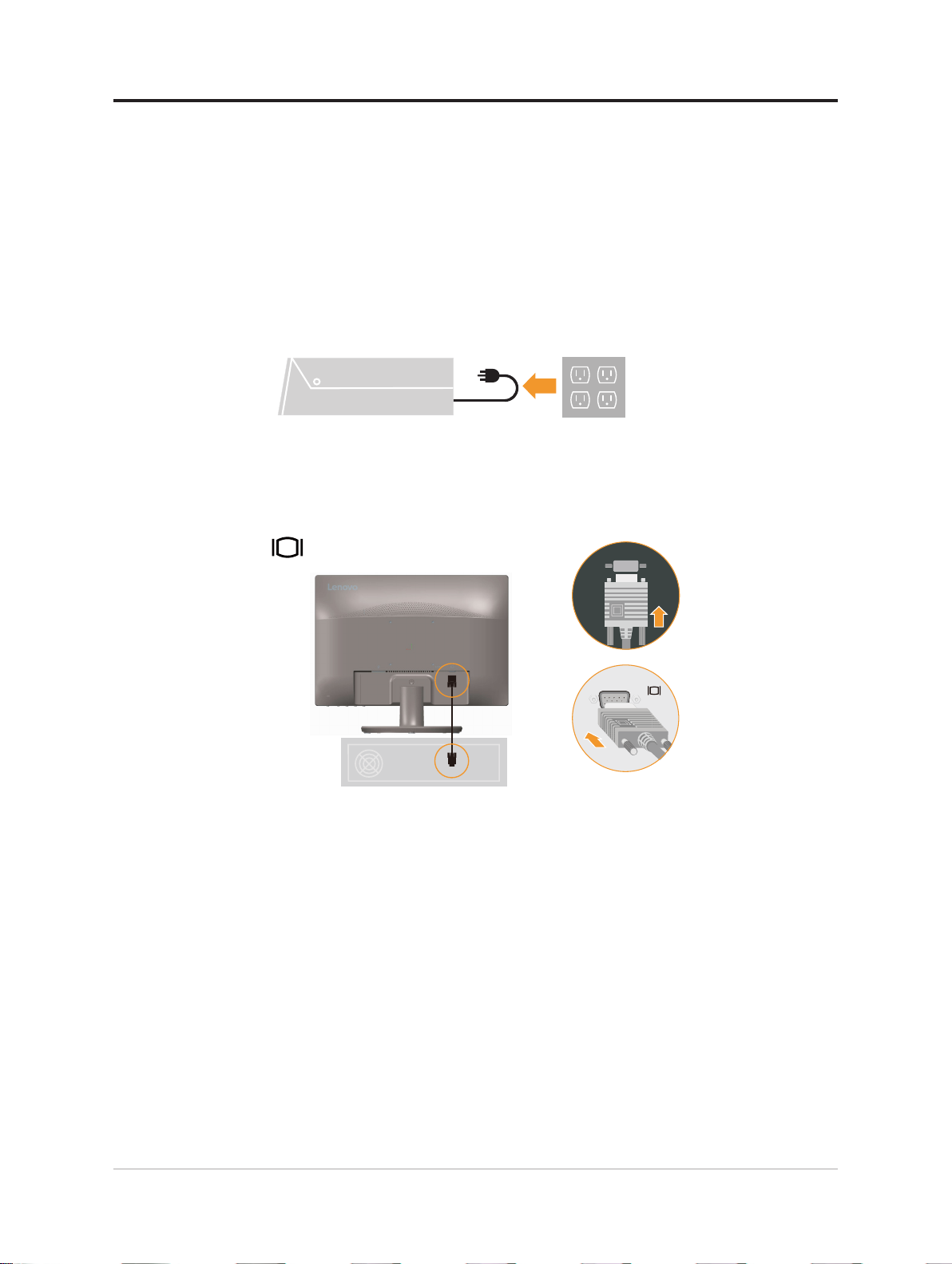
モニターのセットアップ
ここでは、モニターの設置方法についてご説明します。
モニターの接続と電源オン
注意:この手順を実施する前に、安全に関する情報 (iv ページ) を必ずお読みくだ
さい。
1. コンピュータと取り付けたすべてのデバイスの電源を切り、コンピュータの電
源コードを抜いてください。
2. アナログ信号ケーブルの一方の端をモニター VGA(アナログ)コネクタとコン
ピュータに、もう一方の端をコンピュータに接続します。
第 1 章 はじめ に 1-4
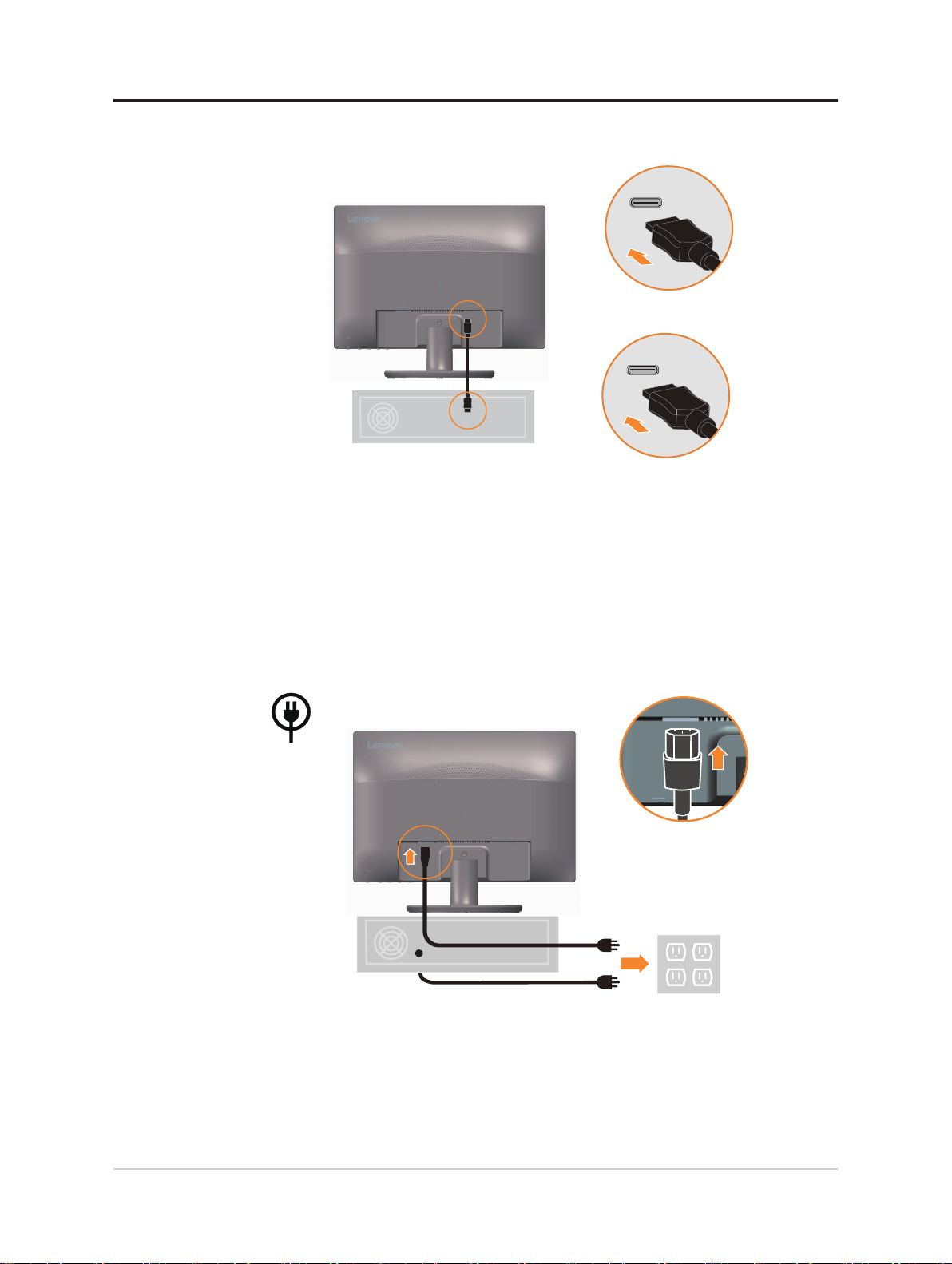
3. DP 接続のコンピュータの場合。
HDMI
4. 電源コードをモニターに接続し、モニターの電源コードとコンピュータのコー
ドをアースされたコンセントに差し込みます。
注意: 本機をご利用の際は、必ず適切に認証された電源コードをお使いくだ
さい。それぞれの国ごとに定められた電気製品取り付け方法や規則をかならず
お守りください。認証された電源コードは、IEC 60227 規格によると通常のポ
リ塩化ビニルフレキシブルコードよりも重いものを使用します (H05VV-F 3G
0.75mm2 または H05VVH2-F2 3G 0.75mm2 指令 )。代わりに、IEC 60245 ( 指定
H05RR-F 3G 0.75mm2) に準拠する合成ゴム製のフレキシブルコードを使用する
必要があります。
1-5 フラットパネルモニターユーザーズガイド

5. モニターとコンピュータの電源をオンにします。
6. モニタードライバーをインストールする場合、Lenovo Webサイト
(http://support.lenovo.com/docs/li2054w) から、お使いのモニターモードに対応す
るドライバーをダウンロードしてください。3-5ページの「モニタードライバー
を手動でインストールする」セクションを参照して、ドライバーをインストー
ルしてください。
第 1 章 はじめ に 1-6

第 2 章 モニターの調整と使用
ここでは、モニターの調整と使用についてご説明します。
快適性とアクセシビリティについて
コンピュータを快適に使用するには、人体工学的に優れた姿勢で作業することが
非常に重要です。自分の作業スペースや道具類は、それぞれのニーズにあったも
の、そして自分が行おうとしている仕事に適したものを用意しましょう。更に、
健康な仕事習慣を身に付けて、最大限のパフォーマンスを発揮しながらコンピュ
ータを快適に使用します。
作業エリアを整理する
作業面の高さを確保し、快適に作業を行うための作業領域を確保します。
作業エリアを整理して、資料や道具を使いやすい状態にします。作業エリアは清
潔にして、コンピュータのマウス、電話など頻繁に使用する道具類は手の届く位
置に配置して出しやすいようにしておきます。
道具類のレイアウトやセットアップは、あなたの作業姿勢に大きな役割を果たし
ています。以下のトピックは、よりよい作業姿勢を実現してそれを維持するため
に道具類のセットアップを最適化する方法です。
モニターの位置の調整と視聴
コンピュータのモニターを快適で見やすい状態に配置して調整するため、以下の
点にご注意ください。
• 視点距離: 目とモニター画面の間の推奨表示距離は、画面の対角線の 1.5 倍の長
さです。狭苦しいオフィス環境におけるこの必須距離を満たすための解決策と
しては、壁からデスクを引き離たり平面パネルの仕切りによりモニターのスペ
ースを作ること、またはデスクの隅にモニターを配置してディスプレイをコン
パクトにすること、またはキーボードを調節可能な引き出しに配置して作業面
の奥行きを出すことなどが考えられます。
• モニターの高さ: 頭や首の位置が快適で自然な姿(垂直的、水平的に)になるよう
にもモニターの位置を調整します。モニターに高さ調節機能が無い場合、本な
ど頑丈な物をモニターの足元の下において必要な高さを実現します。モニター
配置に関する一般的なガイドラインとしては、快適な姿勢で座ったときに画面
上端の高さが目の高さよりも若干下に配置します。モニターの高さは必ず調整
して目の高さと画面中央の高さが自分にとって快適に配置(目の筋肉の緊張が
取れてリラックスした状態)されていることを確認してください。
• 傾き: 画面の内容が快適に見える角度でモニターの傾き具合を調整します。この
とき、快適な頭の姿勢や首の角度も確保します。
• 通常の配置: モニター上に、頭上の照明や近くの窓の光が反射しないように配置
します。
2-1 フラットパネルモニターユーザーズガイド

以下はモニターを快適に見られるようにするための大切なヒントです。
• 行っている仕事のタイプにあわせて、一番適切な照明を使用します。
• モニターの明るさ、コントラスト、画像調整コントロールなどがあるときはこ
れを使用して画像の快適な明るさを確保します。
• モニター スクリーンは清潔を維持して、画面に写る内容にいつでも意識を集中
できるようにします。
高い集中力で長い間継続して画面を見続けると目が疲れやすくなります。モニタ
ーからは時々視線をはずして遠くのものを見るようにすると目の筋肉をリラック
スさせることができます。疲れ目や画面の見やすさの詳細については、お近くの
ビジョンケア専門家にご相談ください。
健康な作業習慣のための小さなヒント
以下の情報は、コンピュータを快適で生産的な状態で使用できるようにするため
の重要な要因です。
• よい姿勢は機材の優れたセットアップから:作業エリアのレイアウトとコンピュ
ータ等のセットアップは、コンピュータを使用中の姿勢を大きく左右します。
快適で生産的な姿勢を維持するために、2-1ページの「作業エリアを整理する」
のアウトライン形式のヒントを参照してください。また、お使いのコンピュー
タや事務用家具の調節機能を利用して、現在の状況や将来の好みの姿勢に変更
します。
• 姿勢面では若干の変更でも、姿勢への不具合を解決できます:長い間座ってコン
ピュータの前で作業を続けるときは、まず第一に姿勢のよさを確保します。ど
れか一つの姿勢を長時間維持するのはやめましょう。姿勢は定期的に若干修正
すると、起こり得る可能性のある「気分がわるくなる」と状況を避けることが
できます。事務用家具の調整機能は、将来の姿勢の変化のためにいつでも使え
るようにしておきます。
• 定期的な休憩を短く取ることで、健康を保ちながらコンピュータを操作するこ
とができます。コンピュータ作業はもともとじっとしている作業なので、職場
内ではできるだけ小さな休憩時間をはさむようにしてください。定期的に席の
前に立ったり、ストレッチをしたり歩いたり、水を飲んだりするか、コンピュ
ータを使用しなくていいように少しずつ水をのみます。作業をほんの少し休憩
するだけで姿勢の変更が容易になり、作業期間中を通じて快適な姿勢で過ごす
ことができます。
第 2 章 モニターの調整と使用 2-2

モニターの画像を調整する
ここでは、モニターの画像を調整するために使用するユーザーコントロール機能
を説明します。
ダイレクト アクセス コントロールの使用
ダイレクト アクセス コントロールは、OSD(オンスクリーンディスプレイ)が表
示されていない状態で使用できます。
アイコン コントロール 説明
Input Source
(入力ソース)
1
DDC-CI
Exit(終了) 終了し、前のレベルに戻ります
ビデオ入力ソースを切り替えます
OSD モードに入っているとき、前のレベルに
戻ります
10 秒間押し続けて、DDC-CI 機能を有効 /
無効に切り替えます
Auto Adjustment
(自動調整)
2
Increase(増加)
Brightness
(明るさ)
3
Decrease(減少)
Menu(メニュー)
4
Enter(確定)
画像(サイズ、位置、位相、クロック)を最適
化します(アナログ [VGA] ソースのみ)
このボタンを押して、メニュー上の最後のアイ
テムに移動します。
このボタンを押して、調整バー上の現在の値を
増加させます。
明るさ調整への直接アクセス
このボタンを押して、メニュー上の次のアイテ
ムに移動します。
このボタンを押して、調整バー上の現在の値を
減少させます。
OSD メニューにアクセスする
このスイッチを押して、選択を確認する
10 秒間押し続けて、メニューをロック / ロッ
ク解除する
このボタンを押してメインメニュー / サブメニ
ューステータスの次のレベルに入るか、調整バ
ーの前のレベルに入ります
2-3 フラットパネルモニターユーザーズガイド

OSD コントロールの使用
設定を調整するために、OSDを通してユーザー制御を表示できます。
D20-20
Input Signal: VGA
Brightness
Contrast
DCR
Display Mode
Scaling Mode
Over Drive
75
75
1440 *900
100
80
0
コントロールを使用するには:
1. を押してOSD メニューのメイン画面を開きます。
2. または を使ってアイコンの間を移動します。アイコンを選択して を押
すとその機能にアクセスできます。サブ メニューがあるときは、 または
を使ってオプションの間を移動して、 を押して機能を選択します。 または
を使って調整を行い、 を押して保存します。
3. を押すたびに前の画面に戻り、最後にOSDを終了します。
4. を10秒間押し続けると、OSDをロックします。この機能を使うと、OSDを間
違って押して設定を変更してしまうのを防ぎます。 を10秒間押し続けると
OSDのロックを解除してOSDメニューを使って調整できるようになります。
5. DDC/CI を既定で有効にします。OSD の Exit (終了)キーを使い、 を 10 秒間
押し続けて機能の有効/無効を切り替えます。「DDC/CI disable (DDC/CI 無効)」
というメッセージが画面に表示されます。
6. ENERGY STAR オプションは、モニターが Energy Star の要件を満たすことでき
るように、すべてのユーザー設定をデフォルト値にリセットします。
Energy Star は、米国政府が主導する家電向けの省エネプログラムです。エネルギ
ー消費と温室効果ガス排出量を削減するために EPA と DOE によって 1992 年に発
表されました。Energy Star のロゴは、省エネと環境保護のシンボルです。これ
は、消費者とメーカーのエネルギー効率に関する考え方を改善し、市場を効果的
に誘導するものです。
Energy Star の規制は、エネルギー効率の改善と家庭、職場、工場でエネルギー効
率の良い機器を使用することにより、大気汚染を低減することを目指していま
す。この目標を達成するための1つ方法は、製品を使用していないときのエネルギ
ー消費量を低減する管理機能を使用することです。モニターのデフォルト設定
は、Energy Star の認定に準拠しています。ユーザーがその他の機能を利用するた
第 2 章 モニターの調整と使用 2-4

めに設定を変更すると、消費電力が増加し、Energy Star の基準を超えることにな
ります。輝度、色モードなどを使用して、エネルギー効率に関連するオプション
を変更した場合は、[すべてを工場出荷時にリセット] または [Energy Star] オプショ
ンを選択すると、消費電力は、Energy Star の基準を満たすエネルギー効率に復元
されます。
詳細については、www.energystar.gov/products を参照してください。Energy Star に
対応するすべての製品がオンラインに掲載されており、行政機関、公的機関、消
費者は直接アクセスできます。
2-5 フラットパネルモニターユーザーズガイド

表 2-1 OSD 機能
メインメニ
ューの OSD
アイコン
サブメニュー 説明
Brightness
(明るさ)
Contrast
(コントラスト)
DCR
Display Mode
(ディスプレイ
モード)
Scaling Mode
(スケーリング
モード)
Over Drive
(オーバー
ドライブ)
Automatic(自動)
Clock(クロック)
画面全体の明るさを調整します。
明るい領域と暗い領域との差を調整します。
ダイナミックコントラスト比を有効にします。
• Off(オフ)
• On(オン)
Standard(標準)/ Game(ゲーム)/ Web /
Movie(ムービー)/ Picture(ピクチャ)
スケール画像のタイプを選択します。
• Original AR(オリジナル AR): 入力信号と
同じアスペクト比。
• Full Screen(全画面): 全画面表示になるよ
うに画像を拡大します。
応答時間拡張
• Off(オフ)
• Normal(ノーマル)
• Extreme(エクストリーム)
画像を最適化します(サイズ、位置、フェー
ズ、クロック)。
1 つの水平スイープによりスキャンされたピ
クセルの数を調整します。
コントロール
と調整
すべての入力
ポート
VGA 入力
(アナログ)
専用
Phase(位相)
Horizontal Position
(水平位置)
Vertical Position
(垂直位置)
Preset mode
(プリセット
モード)
Custom
(カスタム)
Low Blue Light
(低ブルーライト)
VGA
HDMI
ピクセルクロック信号の位相を調整します。
画像を左または右に移動します。
画像を上または下に移動します。
赤 , 緑 , 青の彩度を調整します。
• Bluish(青みがかった)
• Neutral(ニュートラル)
• Reddish(赤みがかった)
• sRGB
• Red(赤): 画像に含まれる「赤」の彩度を
高く / 低くします。
• Green(緑): 画像に含まれる「緑」の彩度
を高く / 低くします。
• Blue(青): 画像に含まれる「青」の彩度を
高く / 低くします。
• On(オン)
• Off(オフ)
VGA を使用するときは、OSD コントロール
でデジタルを選択します。
HDMI を使用するときは、OSD コントロール
でデジタルを選択します。
すべての入力
ポート
第 2 章 モニターの調整と使用 2-6

メインメニ
ューの OSD
アイコン
サブメニュー 説明
モデル名、リフレッシュレート、製品情
Information
(情報)
報を表示します。
この画面で設定の変更を行うことはでき
ません。
メニューの言語を変更します。
コントロール
と調整
すべての入力
ポート
Language
(言語)
選択された言語は、OSD の言語のみに反
映されます。 コンピュータ上で実行され
ているソフトウェアの言語は変えられま
せん。
Menu Horizontal
(メニュー水平)
Menu Vertical
(メニュー垂直)
Transparency
(透明度)
OSD Timeout
(OSD タイムアウ
ト)
OSD を左または右に移動します。
OSD を上または下に移動します。
0/20/40/60/80/100
操作が行われていないとき、OSD メニュ
ーを画面に表示しておく時間を設定しま
す( )。
• Cancel(キャンセル)
Reset All Settings
(すべての設定を
• Factory Reset(工場出荷時設定リセッ
ト)
リセット)
モニターを最初の設定に戻します。
* 外部モード(応答時間)を使用すると、高速で動くビデオグラフィックスが表示されているとき表
示品質が落ちることがあります。
ユーザーは、使用したいすべてのアプリケーションと互換性があるかどうかを確認するには、エク
ストリームモード(応答時間)をチェックする必要があります。
* 低青色光モードは、青色光のコンテンツを低減します。
2-7 フラットパネルモニターユーザーズガイド

サポートされる表示モードを選択します
モニターが使用するディスプレイ モードはコンピュータによって管理されていま
す。このため、ディスプレイモードの変更方法の詳細についてはお使いのコンピ
ュータの説明書等を参照してください。
ディスプレイモードを変えると、それにつれて画像のサイズ、位置、形状などが
変わる恐れがあります。
ちらつきを最小限に抑えるために高いリフレッシュレートを必要とするCRT モニ
ターとは異なり、液晶パネルやフラットパネルテクノロジーは基本的にフリッカ
ー・フリー(フリッカーがない)です。
注意:これまで CRT モニターを使用していた場合、当時のディスプレイモードの
設定が本機の対応範囲を超えている可能性があります。その場合、お手数ですが
CRT モニターを一時的にコンピュータに再接続して例えば 60Hz で 1440 x 900 に構
成し直してください。これは、ネイティブ解像度ディスプレイモードです。
以下に表示されるディスプレイモードは、工場出荷前に予め最適化されています。
表 2-2 工場出荷時のディスプレイモード
タイミング リフレッシュレート (Hz)
PAL
640x480 60 Hz
640x480 72 Hz
640x480 75 Hz
720x400 70 Hz
800x600 56 Hz
800x600 60 Hz
800x600 72 Hz
800x600 75 Hz
832x624 75 Hz
1024x768 60 Hz
1024x768 70 Hz
1024x768 75 Hz
1152x864 75 Hz
1280x800 60 Hz
1280x1024 60 Hz
1280x1024 70 Hz
1280x1024 75 Hz
1366x768 60 Hz
1440x900 60 Hz
50 Hz
第 2 章 モニターの調整と使用 2-8

電源管理について
ユーザーがマウスやキーボードを一定時間(ユーザー定義)使用していないこと
をコンピュータが感知すると、電源管理機能が起動します。これには、以下の表
に示すようにいくつかの段階があります。
最適なパフォーマンスを維持するためには、毎日、作業が終わったらモニターの
電源を切ります。また、長時間コンピュータを使わない状態にする場合にも電源
を切っておきます。
表 2-3 電源インジケータ
状態
オン 白 ノーマル
スタンバイ /
中止
オフ オフ なし
電源
インジケータ
オレンジに点灯 なし
画面 回復に必要な操作 コンプライアンス
何かキーを押すかマウス
を動かします。
若干の遅延が再現するこ
とがあります。
注意:モニターへの画像
出力がないときもスタン
バイモードになります。
電源ボタンを押します。
画像が現れるまでに若干
の遅れが予期されます。
ENERGY STAR
ENERGY STAR
2-9 フラットパネルモニターユーザーズガイド

モニターのお手入れ
モニターのお手入れを行う前に、必ず電源を切ってください。
次のことは、しないでください。
• 水や液体を直接本体にかける。
• 洗剤や研磨剤を使用する。
• 燃えやすい洗剤を使ってモニターやその他の電子機器を掃除する。
• 尖ったものやざらつきの激しいもので画面部分に触る。このタイプの接触は、画
面を永久に傷つけてしまう可能性があります。
• 静電気防止成分や同じ性質の成分を含むクレンザーを使用する。画面部分のコー
ティングを損なうおそれがあります。
次のことは、お勧めします。
• やわらかい布に水を少しだけ湿らせて、本機の外郭部分や画面部分の汚れをやさ
しくふき取ります。
• 本体の油分や指紋は湿った布と少量のマイルド洗剤で取り除いてください。
モニター台とスタンドの取り外し
手順 1:モニターを柔らかくて平らな表面に置きます。
手順 2:台とスタンドをモニターから取り外す前に、台からねじ取り外します。
壁取り付け(オプション)
ベース取り付けキットに付属する取扱説明書を参照してください。デスクに据え
置きの状態から壁面取り付けに変更するには、以下を実行してください。
手順 1:電源ボタンがオフになっていることを確認したら、電源コードを抜きま
す。
手順 2:液晶ディスプレイの面を下にしてタオルか毛布の上に置きます。
手順 3:モニターから台とスタンドを取り外します。2-10ページの「モニター台と
スタンドの取り外し」を参照してください。
第 2 章 モニターの調整と使用 2-10

手順 4:VESA 対応の壁面取り付けキット (100mm x100mm の距離) の取り付けブラ
ケットを取り付けます。VESA 取り付けネジのタイプは、M4 x 10 mm です。
VESA hole
手順 5:壁取り付けキットの指示に従って、液晶ディスプレイを壁に接続しま
す。UL指定の壁取り付けブラケットでのみ使用してください:8kg
2-11 フラットパネルモニターユーザーズガイド

第 3 章 参考情報
このセクションには、モニターの仕様、モニタードライバーを手動でインストー
ルする手順、トラブルシューティングに関する情報が含まれます。
モニターの仕様
表 3-1 タイプモデル D20-20 のモニター仕様
寸法 奥行き 184.3 mm (7.28 in.)
スタンド 傾き 範囲 : -5o~22
VESA マウント 対応可 100 mm x 100 mm
画像 画面サイズ 494.0 mm (19.45 in.)
高さ 372 mm (14.65 in.)
幅 456 mm (17.95 in.)
o
(3.94 インチ x 3.94 インチ )
最大高さ 418.6 mm (16.48 in.)
最大幅 262.4 mm (10.32 in.)
画素ピッチ 0.2915 mm (0.01 in.)
入力電力 供給電圧
最大供給電流
消費電力
注意:消費電力の数
字は、モニターと電
源装置を組み合わせ
たものです。
ビデオ入力
( アナログ )
HDMI インターフェース HDMI
通常運転 12 W
スタンバイ / 中止 < 0.5 W ( アナログ )、< 0.5 W ( デジタル )
オフ
注意:USB/ Webcam/
外部スピーカーなし
インターフェース VGA
入力シグナル アナログダイレクトドライブ、75 オーム
水平アドレス指定能力 1440 ピクセル ( 最大 )
垂直アドレス指定能力 900 ライン ( 最大 )
クロック周波数 205 MHz ( 最大 )
入力シグナル VESA TMDS (Panel Link™)
水平アドレス指定能力 1440 ピクセル ( 最大 )
垂直アドレス指定能力 900 ライン ( 最大 )
100-240 V
0.75-0.3 A
< 0.3 W (100VAC および 240VAC 時 )
0.7V
通信 VESA DDC/CI
3-1 フラットパネルモニターユーザーズガイド
クロック周波数 205 MHz ( 最大 )

サポートされるディ
水平周波数 30 kHz – 83 kHz
スプレイモード
垂直周波数 50 Hz – 75 Hz
ネイティブ解像度 1440 x 900 @ 60 Hz
温度 運転時 0°〜 45°C (32°F 〜 113°F)
保管時 -20°〜 60°C (-4°F 〜 140°F)
輸送時 -20°〜 60°C (-4°F 〜 140°F)
湿度 運転時 8% 〜 80% 結露なきこと
保管時 5% 〜 95% 結露なきこと
輸送時 5% 〜 95% 結露なきこと
第 3 章 参考情報 3-2

トラブルシューティング
モニターのセットアップや使用についてご不明な点があるときでも、もしかする
と簡単に解決できる場合があります。お近くの販売店またはLenovoにご連絡いた
だく前に、以下のトラブルシューティングを使って該当する問題に対する推奨ア
クションをお試しください。
表 3-2 トラブルシューティング
問題 考えられる原因 推奨されるアクション 参考情報
「Input Not
Supported」
(入力はサポ
ートされてい
ません)とい
う言葉が画面
に表示され、
電源インジケ
ータが白く点
滅します。
画質が非常に悪いビデオシグナルケーブ
コンピュータが設定し
たディスプレイモード
が本機の対応できる範
囲外になっています
ルがモニターまたはコ
ンピュータにしっかり
と差し込まれていない。
色設定が間違っている
可能性があります。
• 古いモニターと新しいモニ
ターを交換する場合、もう
一度古いモニターを接続し
てディスプレイモードを新
しいコンピュータが指定す
る範囲内に設定しなおしま
す。
• Windows システムを使用し
ている場合は、システムを
セーフモードで再起動し、
次にお使いのコンピュータ
に対する対応可能なディス
プレイモードを選択してく
ださい。
• これらの方法を試しても上
手くいかないときは、お客
様サポートセンターにご連
絡ください。
シグナルケーブルがコンピュ
ータまたはモニターにしっか
りと接続されていることを確
認してください。
OSD メニューで別の色設定を
選択してみてください。
2-8 ページの
「サポートされ
る表示モードを
選択します」
1-4 ページの
「モニターの接
続と電源オン」
2-3 ページの
「モニターの画
像を調整する」
電源インジケ
ータが点灯し
ておらず、画
像に何も映り
ません。
画面に何も映
らない、電源
インジケータ
はオレンジに
点灯していま
す。
3-3 フラットパネルモニターユーザーズガイド
自動画像設定機能が実
行されていませんでし
た。
• モニターの電源スイッ
チがオンになっていな
い可能性があります。
• 電源コードがしっかり
と接続されていない可
能性があります。
• コンセントから電力が
供給されていない可能
性があります。
モニターがスタンバイ /
中止モードです。
自動画像設定を実行します。 2-3 ページの
「モニターの画
像を調整する」
• 電源コードが適切に接続さ
れていることを確認します。
• コンセントに電力が供給さ
れていることを確認します。
• モニターの電源をオンにし
ます。
• 別の電源コードを使って試
してみます。
• 別のコンセントを試します。
• キーボード上の任意のキー
またはマウスを動かして状
態を回復します。
• コンピュータ上の電源管理
オプションを確認します。
1-4 ページの
「モニターの接
続と電源オン」
2-9 ページの
「電源管理につ
いて」

問題 考えられる原因 推奨されるアクション 参考情報
電源インジケ
ータはオレン
ジ色に点灯し
ていますが、
画面には何も
映りません。
1つ以上のピ
クセルに色が
付いていませ
ん。
• テキストの
線がぼやけ
たり、画像
が不鮮明で
す。
• 画像に水平
または垂直
の線があり
ます。
ビデオシグナルケーブ
ルの接続がゆるんでい
る、またはコンピュー
タやモニターから外れ
ています
モニターの明るさやコ
ントラストが一番低い
設定になっている可能
性があります。
LCD テクノロジーの特
徴で、LCD の不具合で
はありません
• 画像の設定が最適化さ
れていません
• システムの表示プロパ
ティの設定が最適化さ
れていません。
ビデオケーブルがコンピュー
タやモニターとしっかり接続
されていることを確認してく
ださい
OSD メニューを使って明る
さやコントラストを調整しま
す。
ピクセルが 5 個以上表示され
ない場合は、サポートセンタ
ーにお問い合わせください
システムの解像度の設定を調
整して、このモニターのネイ
ティブ解像度 3840 x 2160 @
60 Hz.
自動画像設定を実行します。
自動が画像設定が役に立たな
い場合は、手動の画像設定を
実行します。
ネイティブ解像度で動作し
ない場合は、システムで DPI
(Dots Per Inch) 設定を調整する
ことにより、さらに改善する
場合があります。
1-4 ページの
「モニターの接
続と電源オン」
2-3 ページの
「モニターの画
像を調整する」
A-1 ページの
「付録 A サービ
スとサポート」
2-3 ページの
「モニターの画
像を調整する」
2-8 ページの
「サポートされ
る表示モードを
選択します」
システムのディ
スプレイプロパ
ティの [ 詳細設
定 ] セクション
を確認します。
手動画像設定
自動画像設定で希望の画像が得られない場合は、手動画像設定を行ってください
(VGA [ アナログ ] の場合のみ)注: モニターの電源を入れてから約 15 分間放置
して、モニターをウォーミングアップさせます。
1. を押して、OSD メニューを開きます。
2. または を使用し、 を選択して、 を押してアクセスします。
3. または を使用し、手動を選択して、 を押してアクセスします。
4. または を使用して、Clock(クロック)または Phase(位相)調整を選択し
ます。
• Clock(クロック): (ピクセル周波数)1 つの水平スイープによりスキャンされ
たピクセルの数を調整します。周波数が正しくない場合、画面には垂直のストラ
イプが表示され、画像が正しい幅で表示されなくなります。
• Phase(位相): は、ピクセルクロック信号の位相を調整します。位相の調整が
間違っていると、明るい画像には水平の乱れが生じます。
5. 画像がゆがんで見えない場合は、Enter(エンター)を押して、Clock(クロック)
と Phase(位相)の調整を保存します。
6. を押して、OSD メニューを終了します。
第 3 章 参考情報 3-4

モニタードライバーを手動でインストールする
以下の手順は、Microsoft Windows 7、Microsoft Windows 10で手動でモニター ドラ
イバーをインストールする方法を説明しています。
Windows 7でモニタードライバをインストールするには
Microsoft Windows 7のプラグ アンド プレイ機能を使用するため、次を行います。
1. コンピュータとその他のすべての付属機器の電源を切ります。
2. モニターが正しく接続されていることを確認してください。
3. モニターの電源をオンにして、その後にコンピュータの電源をオンにします。
コンピュータが Windows 7 オペレーティング システムで起動するまで待ちま
す。
4. Lenovo Web サイト (https://pcsupport.lenovo.com/us/zh/solutions/qreator27) で、対
応するモニタードライバーを検索し、このモニターが接続されている PC (デス
クトップなど) にダウンロードしてください。
5. Start (スタート)、Control Panel (コントロールパネル)、Hardware and Sound (ハー
ドウェアとサウンド)アイコンをクリックしてDisplay Properties (画面のプロパテ
ィ)ウィンドウを開き、Display (画面)アイコンをクリックします。
6. Change the display settings (ディスプレイの設定の変更) をクリックします。
7. Advanced Settings (詳細設定) アイコンをクリックします。
8. Monitor (モニター) タブをクリックします。
9. Properties (プロパティ) ボタンをクリックします。
10. Driver (ドライバ) タブをクリックします。
11. Update Driver (ドライバーの更新) をクリックして、Browse the computer to find
the driver program (コンピュータを参照をクリックして、ドライバーソフトウェ
アを検索します)。
12. Pick from the list of device driver program on the computer (コンピュータ上のデバ
イス ドライバーの一覧から選択する) を選択します。
13. Hard Disk (ハードディスク) ボタンをクリックします。Browse (参照) ボタンを
クリックして、参照し、以下のパスを指定します:
X:\Monitor Drivers\Windows 7
(ここで、X は、「ダウンロードしたドライバーを含むフォルダ」 (デスクトッ
プなど) を示します)。
14. 「lend20-20.inf」ファイルを選択し、Open (開く) ボタンをクリックします。
OK ボタンをクリックします。
15. 新しいウィンドウで、LEN D20-20 を選択し、Next (次へ) をクリックします。
16. インストール完了後、ダウンロードしたファイルを削除し、すべてのウィンド
ウを閉じます。
17. システムを再起動します。システムは自動的に最大リフレッシュレートと対応
するカラーマッチングプロファイルを選択します。
3-5 フラットパネルモニターユーザーズガイド

Windows 10でモニタードライバをインストールするには
Microsoft Windows 10のプラグ アンド プレイ機能を使用するため、次を行います。
1. コンピュータとその他のすべての付属機器の電源を切ります。
2. モニターが正しく接続されていることを確認してください。
3. モニターの電源をオンにして、その後にコンピュータの電源をオンにします。
コンピュータが Windows 10 オペレーティング システムで起動するまで待ちま
す。
4. Lenovo Web サイト (https://pcsupport.lenovo.com/us/zh/solutions/qreator27) で、対
応するモニタードライバーを検索し、このモニターが接続されている PC (デス
クトップなど) にダウンロードしてください。
5. Desktop (デスクトップで)、マウスを画面左下に移動し、右クリックして、
Control Panel (コントロールパネル) を選択し、Hardware and Sound (ハードウェ
アとサウンド) アイコンをクリックして、Display (ディスプレイ) をクリックし
ます。
6. Change the display settings (ディスプレイの設定の変更) をクリックします。
7. Advanced Settings (詳細設定) アイコンをクリックします。
8. Monitor (モニター) タブをクリックします。
9. Properties (プロパティ) ボタンをクリックします。
10. Driver (ドライバ) タブをクリックします。
11. Update Driver (ドライバーの更新) をクリックして、Browse the computer to find
the driver program (コンピュータを参照をクリックして、ドライバーソフトウェ
アを検索します)。
12. Pick from the list of device driver program on the computer (コンピュータ上のデバ
イス ドライバーの一覧から選択する) を選択します。
13. Hard Disk (ハードディスク) ボタンをクリックします。Browse (参照) ボタンを
クリックして、参照し、以下のパスを指定します:
X:\Monitor Drivers\Windows 10
(ここで、X は、「ダウンロードしたドライバーを含むフォルダ」(デスクトッ
プなど) を示します)。
14. 「lend20-20.inf」ファイルを選択し、Open (開く) ボタンをクリックします。
OK ボタンをクリックします。
15. 新しいウィンドウで、LEN D20-20 を選択し、Next (次へ) をクリックします。
16. インストール完了後、ダウンロードしたファイルを削除し、すべてのウィンド
ウを閉じます。
17. システムを再起動します。システムは自動的に最大リフレッシュレートと対応
するカラーマッチングプロファイルを選択します。
LCDモニターでは、CRT モニターとは異なり、リフレッシュレートを速くしても
表示クオリティは改善されません。Lenovoでは、リフレッシュレート 60 Hzで
1440 x 900、またはリフレッシュレート60 Hzで640 x 480を使用されることを推奨
します。
詳細なヘルプの表示
それでも問題が解決しない場合、Lenovoサポートセンターにお問い合わせくださ
い。サポートセンターへの問い合わせの詳細については、A-1ページの「付録 A サ
ービスとサポート」を参照してください。
第 3 章 参考情報 3-6

付録 A サービスとサポート
以下は、お買い上げの製品についての保証期間中ならびに保証期間終了後の技術
サポートに関する情報です。Lenovo保証条件の完全な説明については、Lenovo制
限付保証書を参照してください。
情報登録
ユーザー情報をご登録いただくと、製品サービスや最新のサポート情報、無料配
布や割引価格のコンピュータ アクセサリーやコンテンツに関する情報を入手いた
だけるようになります。以下のページへ進む。http://www.lenovo.com/support
オンライン技術サポート
オンラインのテクニカルサポートは、Lenovo サポート Web サイト
(http://www.lenovo.com/ support) を通じて、製品の使用期間中にご利用いただけま
す。
保障期間中は、製品交換へのアシスタンスや故障した部品の交換等にも対応して
おります。製品交換へのアシスタンスや故障した部品の交換等にも対応しており
ます。また、Lenovo コンピュータにお客様の選択オプションがインストールされ
ている場合は、製品のサービス元となった場所でご相談を承ることもあります。
技術サポート担当者がお客様に最適な方法を判断させていただきます。
電話による技術サポート
お客様サポートセンターでは、各オプションがマーケットから消滅してから90日
以内まで、そのオプションのインストールや構成サポートを行っております。そ
の期間が終了すると、Lenovoの判断によってサポートは取り消されるか、有料で
お受けするようになります。また、その他のサポートも低価格でご利用いただけ
ます。
Lenovoの技術サポート担当者にご連絡いただく際は、予め次の情報をお手元にご
用意ください。オプション名と番号、購入日を証明するもの、コンピュータの製
造元、モデル、シリアル番号、マニュアル、エラーメッセージがある場合は、そ
のメッセージの正確な表示、問題の説明、コンピュータのハードウェアやソフト
ウェアの構成情報。
技術サポート担当者は、お客様のトラブル解消のために電話で操作をお願いする
場合があります。なるべくコンピュータの前でお電話ください。
電話番号は事前の予告なしに変更する場合があります。最新の電話番号表につい
ては、http://www.lenovo.com/support
国または地域 電話番号
中国 400-990-8888
南アフリカ 800982393
アルゼンチン 0800-444-2722( スペイン語 )
オーストラリア 1300-557-073
オーストリア 800295730( ドイツ語 )
ベルギー 80076524( フランス語、オランダ語 )
ボリビア 800-100-764( スペイン語 )
A-1 フラットパネルモニターユーザーズガイド

付録 B ご注意
Lenovoはすべての国で、このマニュアルに説明した製品、サービス、または機能
を提供するわけではありません。お住まいの地域で取扱われている製品とサービ
スの情報については、最寄りのLenovo代理店にお問い合わせください。Lenovo製
品、プログラム、またはサービスについての言及が、Lenovo製品、プログラム、
またはサービスが使用されていることを意味するわけではありません。Lenovoの
知的所有権を侵害しない機能的に同等の製品、プログラム、またはサービスが代
わりに使用されていることがあります。しかし、他の製品、プログラム、または
サービスの操作の評価および確認はユーザーの責任で行ってください。
Lenovoはこのマニュアルで説明した主題をカバーする特許または係属特許アプリ
ケーションを所有します。このマニュアルの提供が、これらの特許のライセンス
を提供することにはなりません。以下に文書を送ることで、ライセンスを要求す
ることができます。
Lenovo (United States), Inc.
1009 Think Place - Building One
Morrisville, NC 27560
U.S.A.
Attention: Lenovo Director of Licensing
LENOVOはこの出版物を明示的であれ黙示的であれいかなる種類の保証もない「
現状のまま」提供するものであり、法規無違反、商業的価値、特定目的への適合
性の暗黙的保証を含め、いかなる保証も含みません。
特定取引において明示的または黙示的保証の免責を許していない国もあるため、
上記の制限が適用されない場合もあります。
本情報には技術的に不正確な記述や誤植が含まれる場合があります。本書に含ま
れる情報は定期的に更新します。更新した内容は印刷物の改訂版に取り入れま
す。Lenovoは本印刷物に掲載された製品やプログラムを予告無く改良または変更
することができるものとします。
本ドキュメントに記載された製品は、インプランテーションや、機能不全が人間
の怪我または死につながる危険のある生命維持アプリケーションに使用されるこ
とを意図していません。本ドキュメントに含まれる情報は、Lenovo製品の仕様ま
たは保証に影響を及ぼしたり変更するものではありません。本ドキュメントに記
載された情報は、Lenovoまたはサードパーティの知的所有権に基づく明示的また
は黙示的なライセンスの供与または補償を意味するものではありません。本ドキ
ュメントに含まれるすべて特定の環境から取得され、実例として記載されていま
す。そのため、他の操作環境で得られる結果とは異なる可能性があります。
Lenovoは、お客様からいただいた情報を、適正と判断される方法で、お客様に対
する責任を負うことなく、使用または配布できるものとします。
本印刷物にあるLenovo以外のWebサイトの参照記載は便宜上のものであり、いか
なる場合もこれらのWebサイトの保証として扱われるものではありません。これ
らのWebサイトの資料は本Lenovo製品の一部として含まれるものではないため、
これらのWebサイトはお客様の責任でご使用いただきます。
本書に含まれる性能データは制御された環境で測定されたものです。そのため、
他の操作環境で得られる結果とは大幅に異なる可能性があります。いくつかの測
定値は開発段階のシステムで測定されたものであり、一般に利用可能なシステム
で同じ測定値が得られるという保証はいたしかねます。また、いくつかの測定値
は、外挿による予測値です。実際の結果は異なる可能性があります。本ドキュメ
ントのユーザーは、それぞれの特定の環境のために適切なデータをご確認くださ
い。
付録 B ご注意 B-1

リサイクル情報
https://www
Lenovoでは、IT(情報テクノロジー)機器の所有者が必要のなくなった機器を責
任を持ってリサイクルすることを奨励します。Lenovoは、機器所有者によるIT製
品のリサイクルを支援するため、さまざまなプログラムやサービスを提供してい
ます。Lenovo製品のリサイクルに関する情報については、以下を参照してくださ
い。
http://www.lenovo.com/recycling
.lenovo.com/jp/ja/services_warranty/recycle/pcrecycle/
https://www.lenovo.com/jp/ja/services_warranty/recycle/pcrecycle/
不要になったLenovoコンピュータやモニターを回収しリサイクルする
あなたが雇用されている従業員であり会社の資産であるLenovoコンピュータやモ
ニターを廃棄する必要がある場合、資源有効利用促進法に従って廃棄する必要が
あります。コンピュータとモニターは産業廃棄物として分類され、地方自治体で
認定された産業廃棄物処理業者により適切に廃棄される必要があります。資源有
効利用促進法に従い、Lenovo JapanはPC回収・リサイクルサービスを通して不要
になったコンピュータやモニターの回収、再使用、リサイクルを行っています。
詳細については、Lenovo Webサイト:
https://www.lenovo.com/jp/ja/services_warranty/recycle/pcrecycle/ にアクセスしてくだ
さい。資源有効利用促進法に従って、メーカーによる家庭用コンピュータとモニ
ターの回収とリサイクルは2003年10月1日に開始されました。このサービスは、
2003年10月1日以降に販売された家庭用コンピュータの場合無償で提供されます。
詳細については、Lenovo Webサイト
https://www.lenovo.com/jp/ja/services_warranty/recycle/personal/ を参照してください。
Lenovoコンピュータコンポーネントの廃棄
日本で販売されているLenovoコンピュータの中には、重金属またはその他の環境
汚染物質が含まれているものがあります。印刷基板やドライブなど、不要になっ
たコンポーネントを適切に廃棄するには、上で説明した方法に従って不要になっ
たコンピュータやモニターを回収しリサイクルしてください。
B-2 フラットパネルモニターユーザーズガイド

商標
以下は米国およびその他の国におけるLenovoの商標です。
Lenovo
Lenovoのロゴ
ThinkCentre
ThinkPad
ThinkVision
Microsoft、Windows、およびWindows NTはMicrosoftグループ各社の商標です
その他の会社名、製品、サービス名は、それぞれ各社の商標またはサービスマー
クである場合があります。
電源コードと電源アダプタ
製造メーカーが提供する電源コードと電源アダプタのみを使用してください。他
の機器用のAC電源コードを使用してはなりません。
付録 B ご注意 B-3
